win8 ghost怎么关闭磁盘碎片整理计划任务
发布时间:2016-03-09 16:26:50 浏览数:
我们知道win8 ghost系统每隔一段时间就会自动整理磁盘的碎片,这主要是系统默认给磁盘整理设置了任务计划,只要将其关闭就可以了,win8 ghost怎么关闭磁盘碎片整理计划任务?看以下教程就知道了。
win8 ghost关闭磁盘碎片整理计划任务的方法:
1、点击任务栏选择“开始”,然后在开始菜单上选择“所有程序”,接着在所有程序菜单上选择“附件”,接着展开“系统工具”—“磁盘碎片整理程序”。
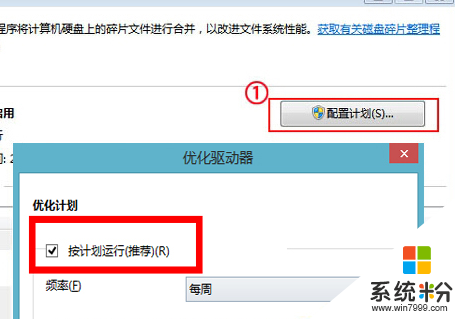
2、在Win8系统“磁盘碎片整理程序”窗口上,点击“配置计划”,再取消“按计划行动”。
以上就是关于win8 ghost怎么关闭磁盘碎片整理计划任务的全部内容了,只要去掉按计划运行的选项后,就关闭了磁盘碎片整理的计划任务了。